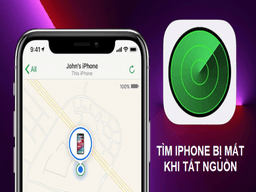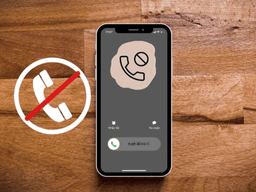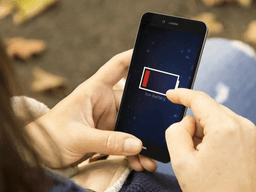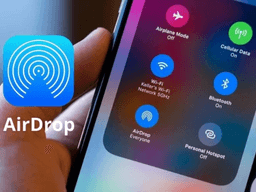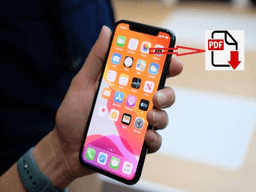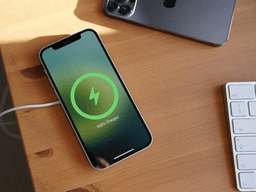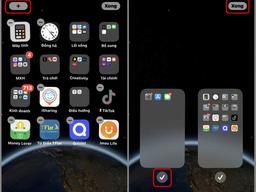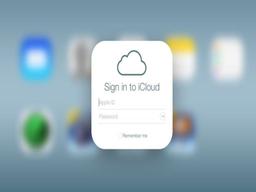Cách hiển thị phần trăm pin trên iPhone không cần “đoán mò” dung lượng pin
Cách hiển thị phần trăm pin trên iPhone là mẹo nhỏ nhưng giúp bạn kiểm soát dung lượng pin chính xác hơn. Không còn phải “đoán mò” mỗi lần nhìn biểu tượng pin mơ hồ nữa.
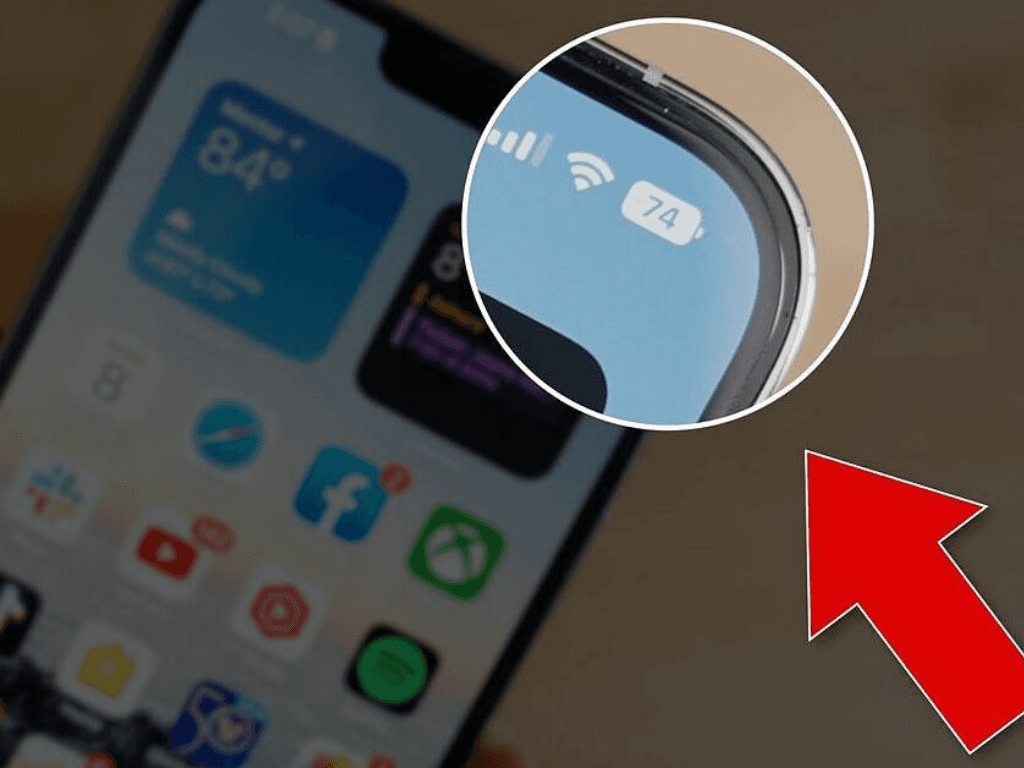
Cách hiển thị phần trăm pin trên iphone là một trong những thủ thuật cơ bản nhưng lại vô cùng hữu ích, giúp người dùng theo dõi và quản lý dung lượng pin của thiết bị một cách hiệu quả. Mặc dù Apple đã có những thay đổi về giao diện hiển thị pin qua từng phiên bản iOS, việc biết được chính xác con số pin còn lại vẫn là nhu cầu thiết yếu của nhiều người dùng. Bài viết này sẽ đi sâu vào lý do tại sao bạn nên bật tính năng này, hướng dẫn chi tiết từng bước trên các phiên bản iPhone khác nhau, và chia sẻ những mẹo để quản lý pin tốt hơn.
1. Vì sao nên hiển thị phần trăm pin trên iphone
Quản lý pin hiệu quả, tránh sập nguồn bất ngờ
Việc biết được chính xác lượng pin còn lại là chìa khóa để quản lý thiết bị của bạn. Chỉ báo pin mặc định trên iPhone chỉ cho thấy một thanh ngang với màu sắc thay đổi, rất khó để ước lượng chính xác. Khi bật tính năng hiện số pin trên iphone, bạn có thể dễ dàng kiểm soát dung lượng pin, từ đó đưa ra quyết định sạc pin đúng lúc, tránh tình trạng điện thoại sập nguồn đột ngột, gây gián đoạn công việc hoặc liên lạc.
Nâng cao trải nghiệm người dùng
Đối với những người thường xuyên chơi game, xem phim hoặc làm việc trên điện thoại, việc hiển thị phần trăm pin là vô cùng quan trọng. Bạn có thể dễ dàng kiểm soát được thời gian sử dụng còn lại, từ đó lên kế hoạch sạc pin hợp lý, không để cuộc vui hay công việc bị gián đoạn.
So sánh giữa chỉ báo mặc định và phần trăm cụ thể
Chỉ báo pin mặc định chỉ mang tính chất tương đối: khi pin đầy sẽ có màu xanh, khi còn dưới 20% sẽ chuyển sang màu đỏ. Điều này không đủ để bạn biết chính xác mình còn bao nhiêu dung lượng để sử dụng. Con số phần trăm cụ thể sẽ cho bạn một cái nhìn rõ ràng hơn, giúp bạn có những quyết định chính xác hơn trong việc sử dụng và sạc pin.
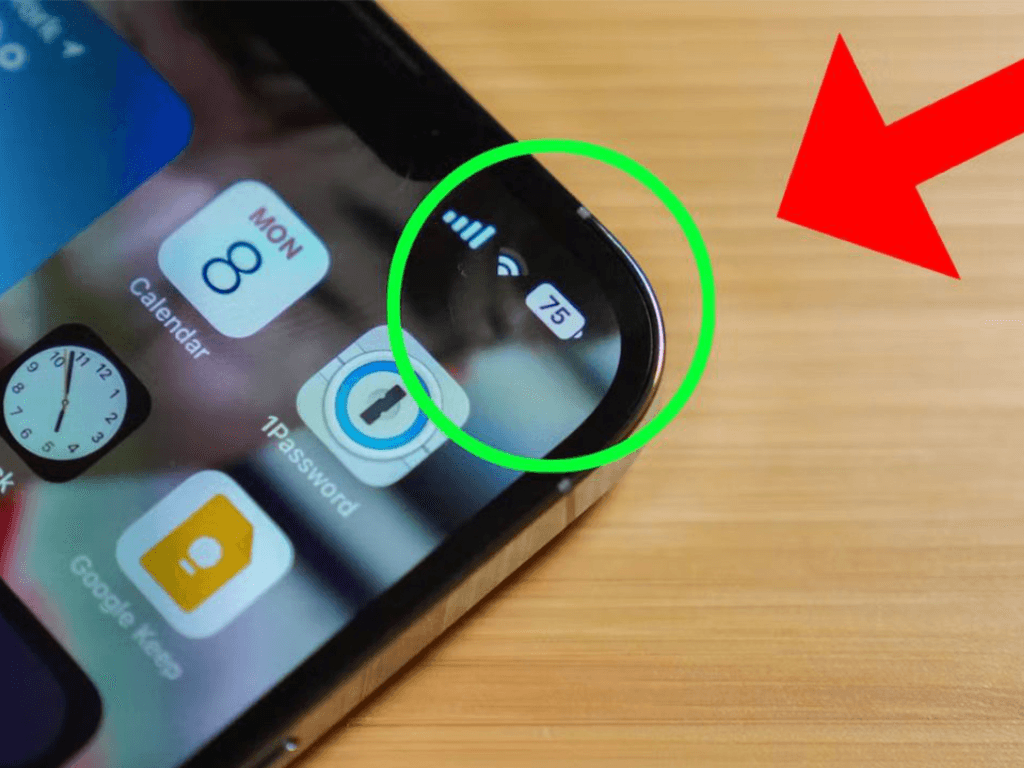
2. Các phiên bản iPhone và cách hiển thị phần trăm pin khác nhau
Sự thay đổi giao diện qua từng đời iPhone
Trước đây, với những mẫu iPhone có nút Home vật lý (từ iPhone 8 Plus trở xuống), việc bật phần trăm pin rất đơn giản và hiển thị ngay trên thanh trạng thái. Tuy nhiên, kể từ iPhone X, Apple đã loại bỏ nút Home và thay thế bằng "tai thỏ" (notch) để tối ưu hóa không gian màn hình. Điều này khiến cho không gian trên thanh trạng thái bị hạn chế, và tính năng cách cài đặt hiện phần trăm pin trên iphone không còn được mặc định hiển thị như trước.
Giao diện trên các phiên bản “tai thỏ” và Dynamic Island
- iPhone X đến iPhone 13 (có “tai thỏ”): Apple đã ẩn phần trăm pin trên thanh trạng thái để nhường chỗ cho các biểu tượng khác. Để xem phần trăm pin, bạn cần vuốt từ góc trên bên phải màn hình xuống để mở Control Center.
- iPhone 14 trở lên (iOS 16 trở lên): Apple đã đưa lại tính năng này. Bạn có thể bật cách mở phần trăm pin của iphone 11 trở lên ngay trên màn hình. Tuy nhiên, cách hiển thị hơi khác một chút, con số phần trăm pin được lồng vào trong biểu tượng pin.
- Các mẫu iPhone 14 Pro và iPhone 15 có Dynamic Island: Giao diện hiển thị phần trăm pin cũng tương tự như các mẫu iPhone có tai thỏ.
Lưu ý đặc biệt đối với các bản iOS khác nhau
Với sự thay đổi của iOS qua từng năm, việc hiển thị phần trăm pin trên iphone cũng có những thay đổi nhất định. Trước iOS 16, bạn không thể bật phần trăm pin ngay trên thanh trạng thái của các mẫu iPhone có tai thỏ. Nhưng từ iOS 16, Apple đã lắng nghe ý kiến người dùng và đưa tính năng này trở lại, dù chỉ áp dụng cho một số dòng máy.
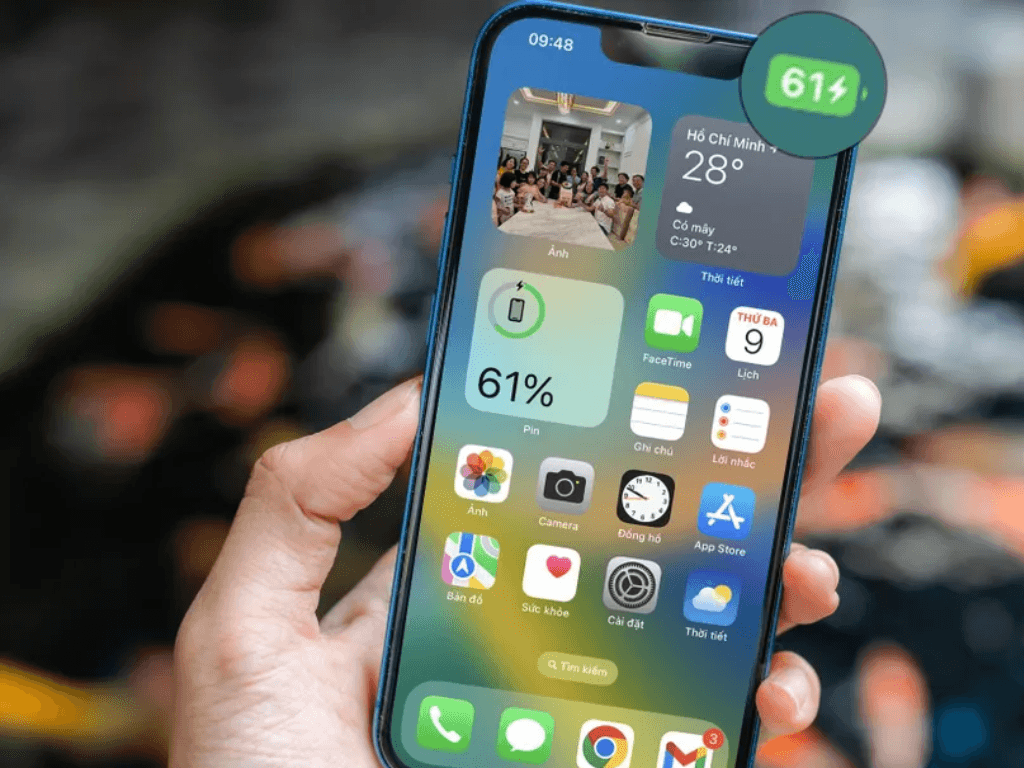
3. Hướng dẫn hiển thị phần trăm pin trên iPhone qua Cài đặt
Bước 1: Truy cập mục Cài đặt (Settings)
Đây là cách phổ biến và đơn giản nhất để bật hiển thị phần trăm pin trên iphone. Từ màn hình chính, bạn tìm và nhấn vào biểu tượng "Cài đặt" (Settings).
Bước 2: Vào Pin (Battery) và bật tính năng
- Kéo xuống và tìm mục "Pin" (Battery), sau đó nhấn vào.
- Tại đây, bạn sẽ thấy tùy chọn "Phần trăm pin" (Battery Percentage).
- Gạt công tắc sang phải để bật tính năng này.
Ngay sau khi bật, bạn sẽ thấy con số phần trăm pin xuất hiện ngay bên cạnh biểu tượng pin trên thanh trạng thái. Đối với những mẫu iPhone có "tai thỏ" từ iPhone X đến iPhone 13, tính năng này chỉ xuất hiện từ iOS 16 trở lên.
Minh họa vị trí nút bật/tắt
Với những phiên bản iOS mới nhất, nút "Phần trăm pin" (Battery Percentage) thường nằm ngay dưới mục "Chế độ Nguồn điện thấp" (Low Power Mode). Vị trí này có thể thay đổi một chút tùy thuộc vào phiên bản iOS bạn đang sử dụng, nhưng về cơ bản, nó luôn nằm trong mục "Pin".
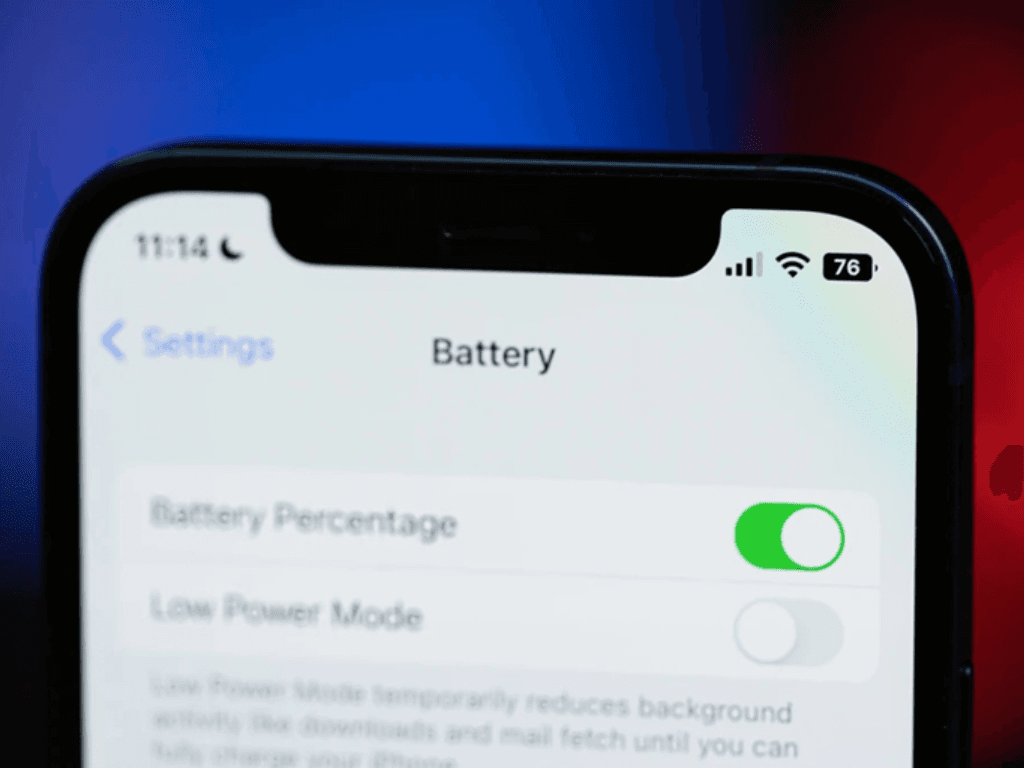
4. Cách hiển thị phần trăm pin qua các phương pháp khác
Sử dụng Trung tâm điều khiển (Control Center)
Với những mẫu iPhone có "tai thỏ" từ iPhone X đến iPhone 13 chạy iOS cũ, bạn vẫn có thể xem phần trăm pin một cách nhanh chóng mà không cần phải vào Cài đặt.
- Vuốt từ góc trên bên phải màn hình xuống: Thao tác này sẽ mở Control Center.
- Quan sát: Phần trăm pin sẽ được hiển thị rõ ràng ngay bên cạnh biểu tượng pin ở góc trên bên phải của Control Center.
Thêm Widget Pin trên màn hình chính
Đây là một cách hiển thị phần trăm pin trên iphone rất tiện lợi, giúp bạn theo dõi pin của iPhone và các thiết bị kết nối khác (như AirPods, Apple Watch) ngay trên màn hình chính.
- Nhấn giữ màn hình chính: Nhấn và giữ một khoảng trống trên màn hình cho đến khi các biểu tượng ứng dụng rung lắc.
- Nhấn vào dấu cộng (+): Biểu tượng này thường nằm ở góc trên bên trái màn hình.
- Tìm Widget Pin: Kéo xuống hoặc tìm kiếm từ khóa "Pin" (Batteries).
- Thêm Widget: Chọn kiểu hiển thị Widget bạn thích (nhỏ, vừa, lớn) và nhấn "Thêm tiện ích" (Add Widget).
- Sắp xếp: Kéo và thả Widget Pin đến vị trí bạn mong muốn trên màn hình chính.
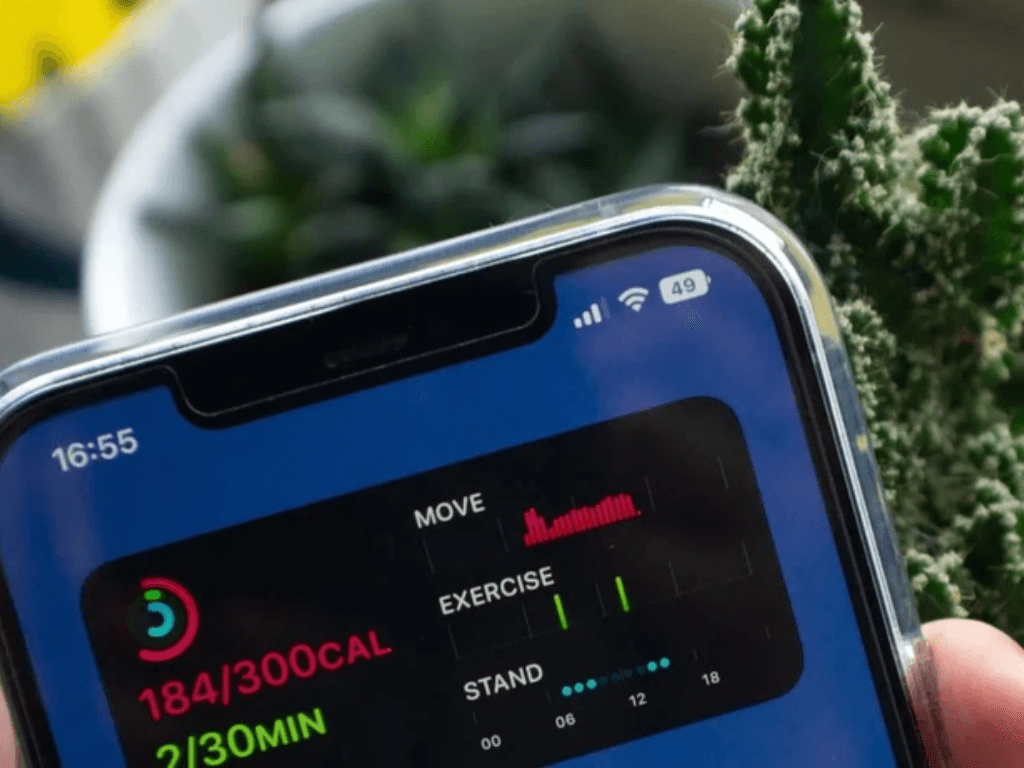
5. Mẹo quản lý pin hiệu quả sau khi bật hiển thị phần trăm
Theo dõi mức pin để sạc đúng thời điểm
Khi đã biết chính xác phần trăm pin, bạn có thể áp dụng nguyên tắc sạc pin hiệu quả:
- Không để pin cạn: Tránh để pin sập nguồn thường xuyên. Tốt nhất nên sạc khi pin còn khoảng 20-30%.
- Không sạc đầy 100%: Sạc đầy pin và để cắm sạc liên tục có thể làm giảm tuổi thọ pin. Tốt nhất là rút sạc khi pin đạt khoảng 80-90%.
- Tránh vừa sạc vừa dùng: Điều này sẽ làm máy nóng lên, ảnh hưởng đến pin và các linh kiện bên trong.
Kích hoạt chế độ tiết kiệm pin (Low Power Mode)
Khi bạn thấy pin xuống dưới 20%, hãy kích hoạt Low Power Mode để kéo dài thời gian sử dụng. Chế độ này sẽ tự động giảm hiệu suất máy và tắt một số tính năng không cần thiết.
Kết hợp theo dõi phần trăm pin với tính năng phân tích pin
- Phân tích pin: Vào "Cài đặt" > "Pin" > "Tình trạng pin & Sạc" (Battery Health & Charging). Tại đây, bạn có thể xem "Dung lượng tối đa" (Maximum Capacity), biết được mức độ chai pin của thiết bị.
- Tối ưu hóa sạc pin: Bật "Sạc pin được tối ưu hóa" (Optimized Battery Charging) để máy tự học thói quen sạc của bạn, từ đó điều chỉnh thời gian sạc để giảm thiểu tình trạng chai pin.
Tóm lại, cách hiển thị phần trăm pin trên iphone là một thao tác đơn giản nhưng mang lại hiệu quả cao trong việc quản lý và bảo vệ thiết bị. Dù bạn sử dụng iPhone đời cũ hay mới, việc bật tính năng này sẽ giúp bạn chủ động hơn trong mọi tình huống, từ đó nâng cao trải nghiệm sử dụng và kéo dài tuổi thọ pin.